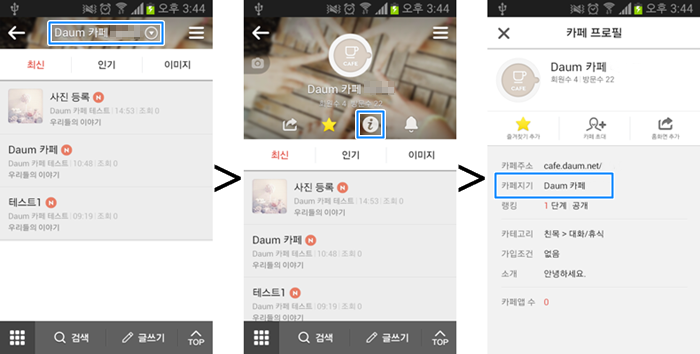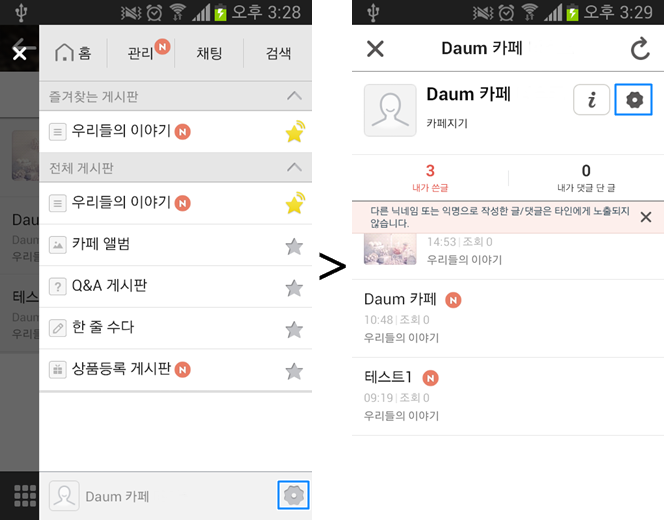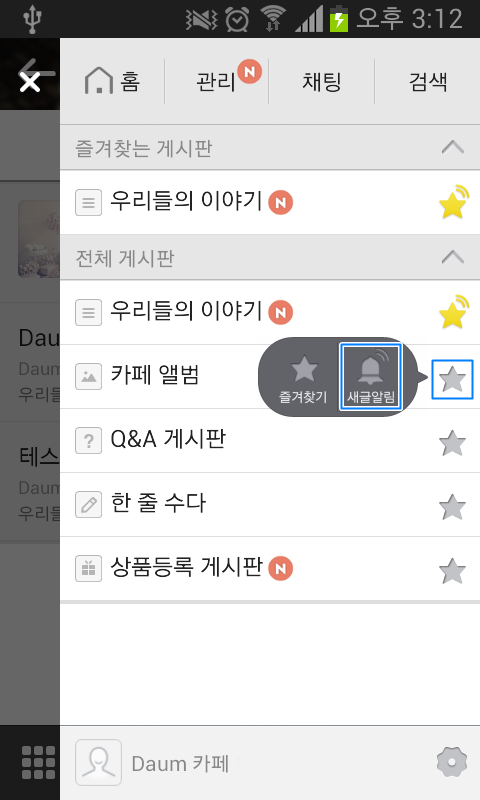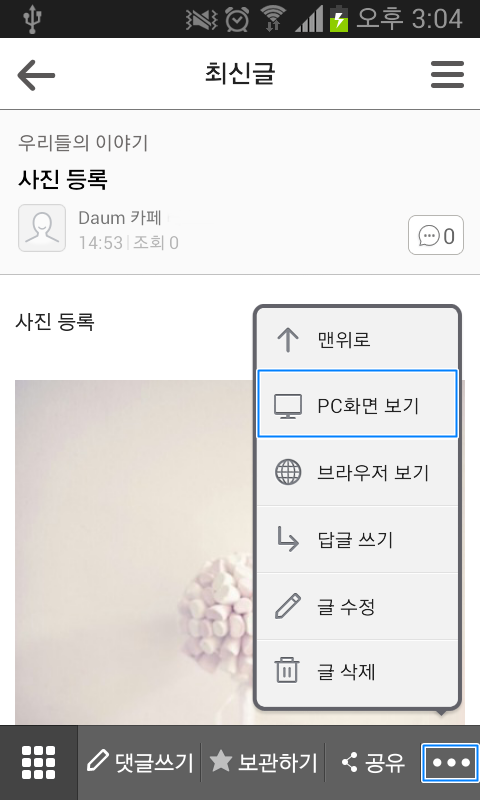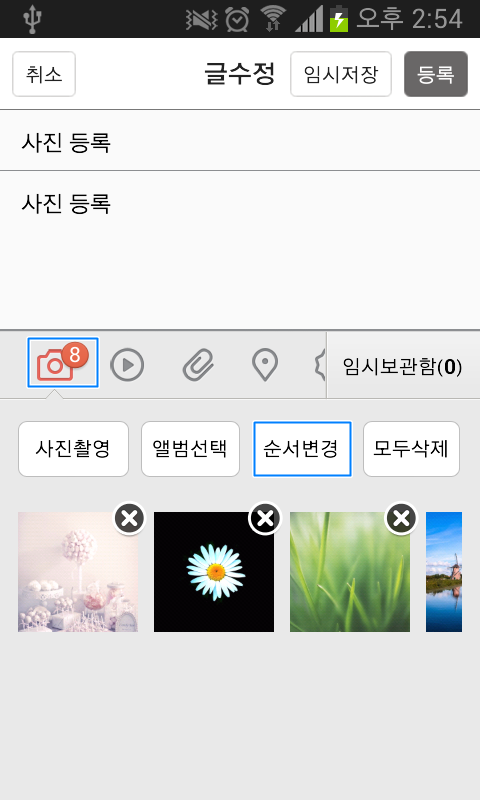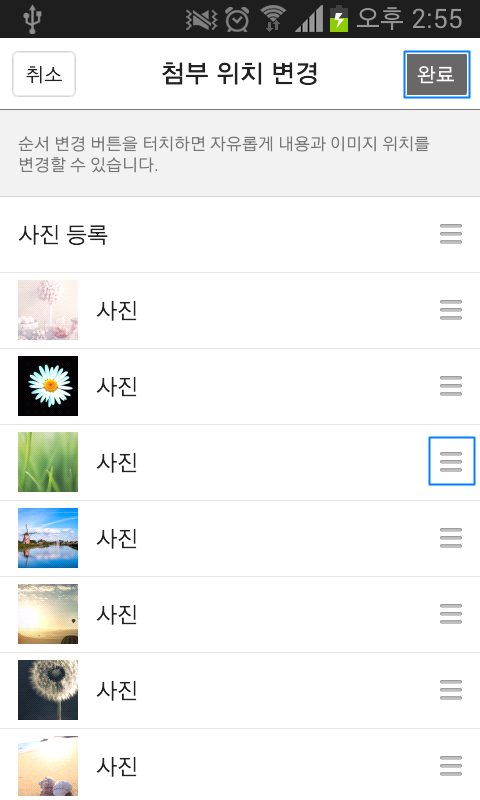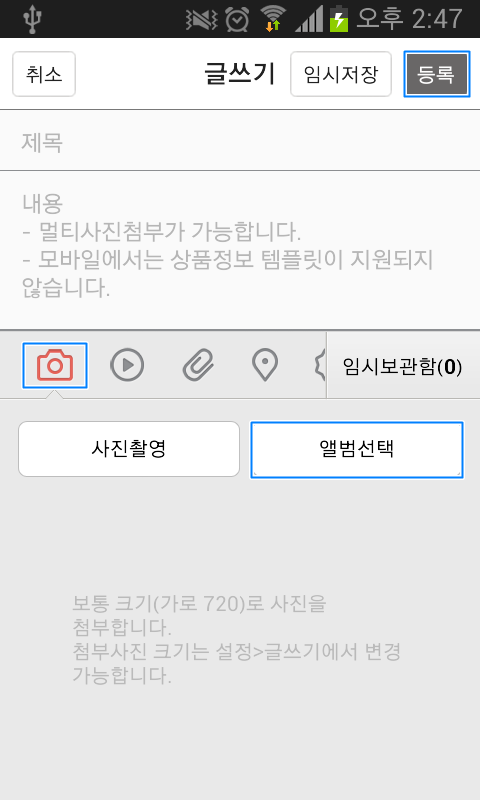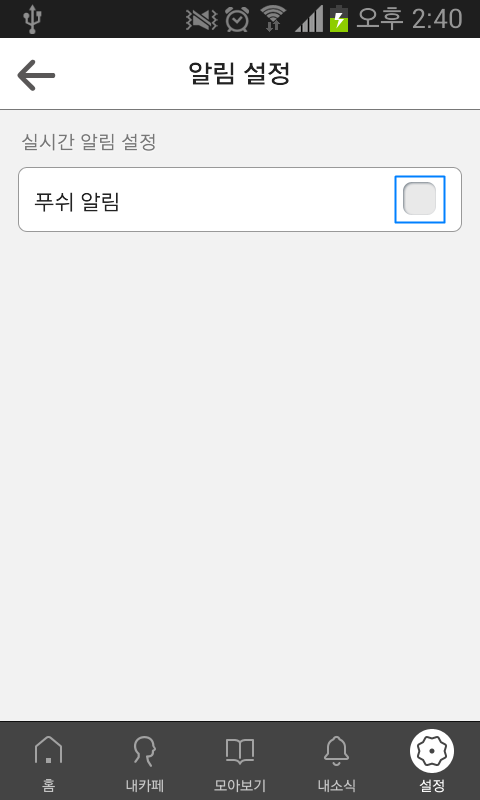카페지기 닉네임은 어디서 확인하나요?
카페지기 닉네임은 아래 방법으로 확인할 수 있습니다.
카페지기 닉네임 확인 방법
카페 접속 > 상단의 '카페 이름' 클릭 > 'i' 아이콘 클릭 > '카페지기 닉네임' 확인
카페 앱 수 카운트는 어떻게 올라가나요?
카페 앱 수는 하나의 아이디로 스마트폰에 바로 가기 설치가 이루어진 경우 올라가게 됩니다.
※ 동일 휴대폰에서 바로 가기를 삭제한 후 다시 설치하더라도 카페 앱 수는 올라가지 않습니다.
카페 닉네임은 어디서 변경하나요?
카페 앱에서 닉네임을 변경하려면 아래 내용을 참고 바랍니다.
닉네임 변경 방법
① 카페 앱 실행 > 카페 접속 > 오른족 상단 '≡' 버튼 터치 >
오른쪽 하단 '톱니바퀴' 아이콘 터치 > 오른쪽 상단 '톱니바퀴' 아이콘 터치
② 닉네임 클릭 > 닉네임 수정 후 '완료' 클릭
특정 게시판에 새 글이 올라온 경우, 앱으로 알림을 받을 수 있나요?
아래 방법을 통해 새 글 알림을 설정할 수 있습니다.
새 글 알림 설정 방법
카페 앱 실행 > 카페 접속 > 오른쪽 상단 '≡' 버튼 클릭 > 알림 받길 원하는 게시판 오른쪽 '별' 아이콘 클릭 > '새글알림' 클릭
※ 설정이 완료되면 '별' 아이콘이 노란색으로 변경됩니다.
앱 업데이트 후 이전 버전으로 되돌릴 수 있나요?
업데이트가 완료된 후에는 이전 버전으로 다시 되돌릴 수 없습니다.
※ 앱을 업데이트하지 않을 경우, 일부 기능이 정상적으로 이용되지 않을 수 있습니다.
앱 화면을 PC화면으로 전환할 수 있나요?
앱 화면을 PC 화면으로 전환하려면 아래 방법을 참고 바랍니다.
PC 화면으로 전환하는 방법
특정 게시글로 접속 > 오른쪽 하단의 '…' 버튼 터치 > 'PC 화면 보기' 메뉴 터치
게시글에 첨부한 사진의 순서는 어떻게 변경하나요?
게시글에 첨부한 사진의 순서를 변경하라면 아래 내용을 참고하시기 바랍니다.
사진 순서 변경 방법
① 글 수정 > '카메라 아이콘' 터치 > '순서변경' 메뉴 터치
② 사진 오른쪽 '≡' 버튼을 누른 상태에서 원하는 위치로 이동 > '완료'
글쓰기 시 여러 장의 사진을 등록하려면 어떻게 해야 하나요?
Daum 카페 앱에서는 사진을 한번에 10장씩 첨부 가능하며, 최대 50장까지 등록할 수 있습니다.
사진 첨부 방법
카페 접속 > '글쓰기' > '카메라 아이콘' 터치 > '앨범선택' > '여러 장 첨부' > 사진 선택 후 '첨부' > '등록'